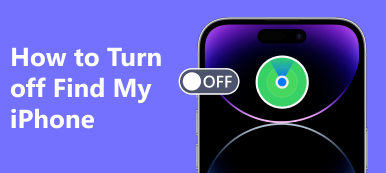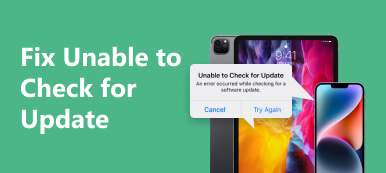「我嘗試登入我的 iPhone,但不斷收到訊息 連接到Apple ID服務器時出錯,如何解決?”當您無法連接到 Apple ID 伺服器時,您將無法存取大多數 Apple 服務,例如 App Store、iCloud、Apple Music 等。這確實是一個令人頭痛的問題,可以讓您的工作或日常生活陷入停滯。幸運的是,您可以在這篇文章中找到解決方案。

第 1 部分:連接 Apple ID 伺服器時出錯的可能原因
在進行故障排除之前,您應該了解導致連接 Apple ID 伺服器時發生錯誤的可能原因。可能導致錯誤的常見因素包括:
1. 網路連線問題。
2. Apple ID 伺服器已關閉。
3. VPN 或防毒設定。
4. 過時的軟件。
5. 日期和時間設定不當。
6. 您的 Apple ID 發生未知錯誤。
第 2 部分:如何修復連接 Apple ID 伺服器時出現的錯誤
解決方案1:檢查您的Internet連接

一旦您看到連接 Apple ID 伺服器時出錯的訊息,您應該做的第一件事就是在「設定」應用程式中檢查您的網路連線。如果您要連接到蜂窩數據,請切換到 Wi-Fi 網路。後者比前者更穩定。
解決方案 2:檢查 Apple 伺服器的狀態

當 Apple 伺服器關閉時,會發生連接到 Apple ID 伺服器的錯誤。換句話說,您最好透過瀏覽器造訪www.apple.com/support/systemstatus/來檢查Apple伺服器的狀態。如果某些伺服器標有黃色或紅色圖標,請等待它們再次工作,然後嘗試登入您的 Apple ID。
解決方案3:重置網絡設置
如果您已經使用或正在使用VPN服務,並且連接Apple ID伺服器時發生錯誤,您最好刪除VPN並重置網路設定。這不會刪除 iPhone 上的資料或檔案。

步驟1 運行設置應用程序。
步驟2 導航 總, 轉移或重置 iPhone和 重設 在 iOS 15 或更高版本上。對於 iOS 14 或更早版本,請訪問 總,然後 重設.
步驟3 敲打 重置網絡設置,然後輸入您的 iPhone 密碼。
步驟4 等待您的 iPhone 重新啟動,然後嘗試再次登入您的 Apple ID。
解決方案 4:更新您的軟件
如前所述,過時的軟體可能會導致各種問題,包括連接 iPhone 上的 Apple ID 伺服器時發生錯誤。換句話說,您應該始終使您的裝置保持最新狀態。

步驟1 選擇 總 在“設置”應用中。
步驟2 敲打 軟件更新 搜尋更新。
步驟3 如果有可用的,請點擊 下載並安裝。 您也可以啟用 自動更新 讓您的裝置保持最新狀態。
解決方案 5:正確的日期和時間
iOS 上最奇怪的錯誤之一與不正確的日期和時間有關,這有時會幹擾您的手機和 Apple 伺服器之間的通信,並導致連接到 Apple ID 伺服器時出錯。

步驟1 運行您的“設定”應用程式。
步驟2 導航 總,然後 日期及時間.
步驟3 切換到 自動設置 選項。您也可以透過調整選擇器來更正日期和時間。
解決方案 6:從 iPhone 中刪除 Apple ID
最後但並非最不重要的解決方案是從 iPhone 上刪除您的帳戶,以消除連接 iPhone 上 Apple ID 伺服器時出現的錯誤。由於您無法連接到Apple ID伺服器,因此您將需要一個強大的工具,例如 Apeaksoft iOS解鎖器, 完成工作。

4,000,000 +下載
輕鬆從 iPhone 或 iPad 強制刪除您的 Apple ID。
不需要您的密碼或 Apple ID 密碼。
適用於多種情況,例如連接 Apple ID 伺服器時發生錯誤, iPhone 說無法啟動等等。
支持幾乎所有的 iPhone 和 iPad 型號。
以下是連接 Apple ID 伺服器發生錯誤時刪除 Apple ID 的步驟:
步驟1連接到您的 iPhone在電腦上安裝此 Apple ID 刪除工具後,啟動它。選擇刪除Apple ID模式,然後使用Lightning電纜將您的iPhone連接到同一台電腦。偵測到您的裝置後,按一下 開始 按鈕繼續前進。
 步驟2刪除Apple ID
步驟2刪除Apple ID如果您的 iPhone 上停用了“查找我的”,該軟體會直接刪除您的 Apple ID。
如果啟用了“查找”,並且您運行的是 iOS 11.3 或更早版本,請重置裝置上的所有設置,該軟體將開始運行。
如果「查找我」已啟用,且您使用的是 iOS 11.4 或更高版本,請輸入 0000 並點擊 確認 在介面中。檢查您的設備訊息,然後點擊 開始 按鈕下載韌體。最後輸入0000並點擊 解鎖.
Apple ID 刪除完成後,再次登入您的 Apple ID 或 創建一個新的Apple ID.

第 3 部分:有關連接 Apple ID 伺服器時出錯的常見問題解答
為什麼我無法存取我的 Apple ID?
如果您的裝置啟用了限制,您將無法存取您的 Apple ID 設定。
我可以更改我的 Apple ID 伺服器嗎?
是的。更改國家/地區後,您的 Apple ID 伺服器將自動修改。
如何修復 Mac 上連接 Apple ID 伺服器時出現的錯誤?
若要修復連接到 Mac 上 Apple ID 伺服器的錯誤,您可以檢查 Apple 伺服器的狀態、切換到良好的 Wi-Fi 連線、關閉 VPN、登出您的 Apple ID 並重新登入、更新您的 Apple ID 密碼,將日期和時間設定為自動,然後更新您的Mac。
結論
按照我們的故障排除,您應該擺脫 連接 Apple ID 伺服器時發生錯誤。有時,錯誤會突然發生,導致您無法存取手機上的基本功能和 Apple 服務。好消息是您可以有效地解決問題。例如,Apeaksoft iOS Unlocker 可讓您刪除 Apple ID 並再次登入您的憑證。如果您還有其他問題,請將其寫在下面。



 iPhone數據恢復
iPhone數據恢復 iOS系統恢復
iOS系統恢復 iOS數據備份和還原
iOS數據備份和還原 iOS屏幕錄像機
iOS屏幕錄像機 MobieTrans
MobieTrans iPhone轉移
iPhone轉移 iPhone橡皮擦
iPhone橡皮擦 WhatsApp轉移
WhatsApp轉移 iOS解鎖
iOS解鎖 免費HEIC轉換器
免費HEIC轉換器 iPhone 位置轉換器
iPhone 位置轉換器 Android數據恢復
Android數據恢復 故障Android數據提取
故障Android數據提取 Android數據備份和還原
Android數據備份和還原 手機轉移
手機轉移 數據恢復
數據恢復 藍光播放器
藍光播放器 Mac Cleaner
Mac Cleaner DVD刻錄
DVD刻錄 PDF 轉換
PDF 轉換 Windows密碼重置
Windows密碼重置 手機投影
手機投影 視頻轉換器最終版
視頻轉換器最終版 視頻編輯
視頻編輯 屏幕錄像大師
屏幕錄像大師 PPT到視頻轉換器
PPT到視頻轉換器 幻燈片製作
幻燈片製作 免費視頻轉換器
免費視頻轉換器 免費屏幕錄像機
免費屏幕錄像機 免費HEIC轉換器
免費HEIC轉換器 免費視頻壓縮器
免費視頻壓縮器 免費的PDF壓縮器
免費的PDF壓縮器 免費音頻轉換器
免費音頻轉換器 免費錄音機
免費錄音機 免費視頻喬伊納
免費視頻喬伊納 免費圖像壓縮器
免費圖像壓縮器 免費背景橡皮擦
免費背景橡皮擦 免費圖像升頻器
免費圖像升頻器 免費水印去除劑
免費水印去除劑 iPhone屏幕鎖
iPhone屏幕鎖 拼圖立方體
拼圖立方體